Photoshop 逼真的立体质感台球
来源:PS2000 作者:大巴
本教程的制作需要C4版本。次版本加上了专门的3D菜单,更加方便立体效果的制作。
最终效果
1、新建一个600 * 400像素文件,背景填充绿色,新建一个图层填充蓝色,效果如下图。
2、将图层1的上部及下部填充白色,如下图。
3、新建
来源:PS2000 作者:大巴
本教程的制作需要C4版本。次版本加上了专门的3D菜单,更加方便立体效果的制作。
最终效果 
1、新建一个600 * 400像素文件,背景填充绿色,新建一个图层填充蓝色,效果如下图。  #p# 2、将图层1的上部及下部填充白色,如下图。
#p# 2、将图层1的上部及下部填充白色,如下图。 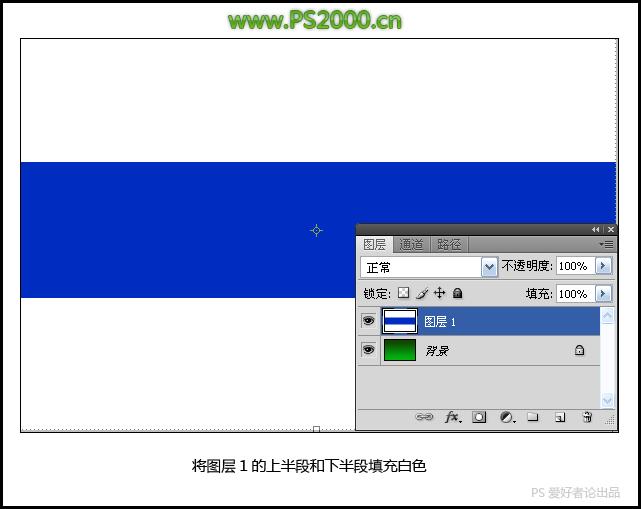
3、新建一个图层,用椭圆选框工具拉一个正圆,正圆大小不要超过蓝色色块,然后填充白色,如下图。 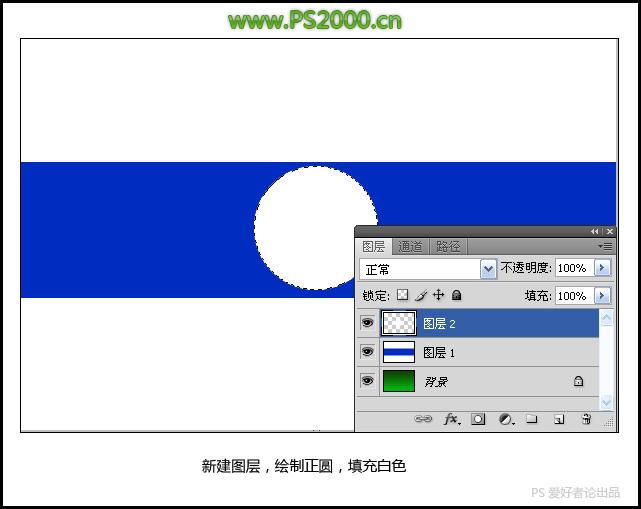
4、选择文字工具打上深蓝色的数字,然后调整好3个图层的位置,使其处于同一水平线。  #p# 5、同时选中文字图层和圆形图层,按Ctrl + T变形,稍微压扁一点如下图。
#p# 5、同时选中文字图层和圆形图层,按Ctrl + T变形,稍微压扁一点如下图。 
6、同时选中图层1、图层2和文字图层,然后选择菜单:3D > 从图层新建形状。这个菜单需要C4版本。 
7、系统自动生成了球体,可以通过3D旋转工具配合上面的选项进行调整。  #p# 8、选择菜单:窗口 > 3D,在消除锯齿一栏选择“最佳”。
#p# 8、选择菜单:窗口 > 3D,在消除锯齿一栏选择“最佳”。 
9、切换到“光源”选项,选中无限光1,再用旋转光源命令调整光照位置,一次调整无限光2和无限光3的位置。 
10、切换到“材料”选项,参数设置如下图。  #p# 11、载入纹理,选择下图所示素材图。
#p# 11、载入纹理,选择下图所示素材图。 

12、用此球体的样式再建立一个球体,复制此图层后双击图中所示位置。  #p# 13、双击后自动切换好新面板,可以修改文字以及背景颜色。
#p# 13、双击后自动切换好新面板,可以修改文字以及背景颜色。 
14、完成后再次切换到刚才的面板,球体的颜色和文字已经自动修改,完成最终效果。 

熱AI工具

Undresser.AI Undress
人工智慧驅動的應用程序,用於創建逼真的裸體照片

AI Clothes Remover
用於從照片中去除衣服的線上人工智慧工具。

Undress AI Tool
免費脫衣圖片

Clothoff.io
AI脫衣器

Video Face Swap
使用我們完全免費的人工智慧換臉工具,輕鬆在任何影片中換臉!

熱門文章

熱工具

記事本++7.3.1
好用且免費的程式碼編輯器

SublimeText3漢化版
中文版,非常好用

禪工作室 13.0.1
強大的PHP整合開發環境

Dreamweaver CS6
視覺化網頁開發工具

SublimeText3 Mac版
神級程式碼編輯軟體(SublimeText3)
 photoshopcs5序號永久免費的有哪些
Jul 06, 2023 am 10:00 AM
photoshopcs5序號永久免費的有哪些
Jul 06, 2023 am 10:00 AM
photoshopcs5序號永久免費的有:1、1330-1440-1602-3671-9749-7897;2、1330-1191-2998-6712-2520-5424;3、1330-1367-4885-6330 4、1330-1570-9599-9499-8092-8237;5、1330-1028-1662-3206-1688-5114等。
 解決方案:修復 Photoshop 中鍵盤快速鍵無效的問題
Sep 22, 2023 pm 03:17 PM
解決方案:修復 Photoshop 中鍵盤快速鍵無效的問題
Sep 22, 2023 pm 03:17 PM
AdobePhotoshop是數位設計的行業標準,每天都受到線上社群的喜愛和使用。但是,當鍵盤快速鍵卡頓或完全失敗時,它會顯著降低任何項目或您在Windows11上的整體生產力。無論您是經驗豐富的設計師還是只是涉足照片編輯,這些故障都不僅僅是Photoshop和PhotoshopCC的小麻煩。首先,讓我們看看自訂快捷方式或預設快捷方式停止工作的常見原因。為什麼我的快捷方式在Photoshop中不起作用?自訂工作區設定:有時,在工作區設定之間調整或切換可能會重設鍵盤快速鍵。黏滯鍵:此輔助功能
 Adobe Photoshop 官方網頁版 AI 產生填充與產生擴充圖像工具
Sep 29, 2023 pm 10:13 PM
Adobe Photoshop 官方網頁版 AI 產生填充與產生擴充圖像工具
Sep 29, 2023 pm 10:13 PM
Adobe的Photoshop網路服務(線上網頁版本)現已全面推出。網頁版Photoshop即將支援AI產生填充和產生擴充影像工具,這些工具最近已針對桌面版Photoshop發布。這些功能由AdobeFirefly生成式AI模型提供支持,可用於商業用途,並允許用戶使用100多種語言的基於文字的描述快速添加、刪除或擴展圖像,同時匹配原始圖像的照明條件和視角。 Photoshop網頁版也提供了許多桌面版最常用的工具,但重新設計了佈局,為Photoshop新用戶提供了更「簡化」的使用者體驗。其中包括今年早
 掃描出來的文件模糊怎麼處理
Jan 05, 2021 pm 03:09 PM
掃描出來的文件模糊怎麼處理
Jan 05, 2021 pm 03:09 PM
處理方法:1、在ps軟體中開啟要處理的掃描圖片;2、點擊頂部工具列的「濾鏡」-「銳利化」-「智慧銳利化」;3、在彈出的視窗中,根據需求選擇銳利化半徑,點選“確定”;4、點選“檔案”-“儲存為”,另存為檔案即可。
 photoshop是哪個公司的
Jul 20, 2022 am 11:47 AM
photoshop是哪個公司的
Jul 20, 2022 am 11:47 AM
photoshop是Adobe公司的。 Photoshop是由Adobe公司開發發行的影像處理軟體,主要處理以像素構成的數位影像。 Adobe是美國的電腦軟體,公司總部位於加州的聖荷西,主要從事多媒體製作軟體的開發;其客戶包括世界各地的企業、知識工作者、創意人士和設計者、OEM合作夥伴,以及開發人員。
 photoshop是由哪個公司開發的
Jul 08, 2022 am 11:34 AM
photoshop是由哪個公司開發的
Jul 08, 2022 am 11:34 AM
photoshop是由Adobe系統公司開發的;photoshop是由「Adobe Systems」開發和發行的圖形處理軟體,主要處理以像素所構成的數位影像,Adobe系統公司是美國一家跨國電腦軟體公司,總部位於加州的聖荷西。
 photoshop使用什麼工具來繪製路徑
Mar 19, 2021 pm 05:11 PM
photoshop使用什麼工具來繪製路徑
Mar 19, 2021 pm 05:11 PM
在photoshop中,可以使用「鋼筆工具」來繪製路徑。鋼筆工具是用來創造路徑的工具,創造路徑後,還可再編輯。鋼筆工具屬於向量繪圖工具,其優點是可以勾勒出平滑的曲線,在縮放或變形之後仍能保持平滑效果。
 vivo Y300 Pro 美圖欣賞:續航力薩諾斯同樣質感十足
Aug 29, 2024 pm 03:33 PM
vivo Y300 Pro 美圖欣賞:續航力薩諾斯同樣質感十足
Aug 29, 2024 pm 03:33 PM
9月5日19:00,"續航力薩諾斯"vivoY300Pro即將越級發布。 ,我們提前拿到這款手機的金鑲玉牌配色,一起來欣賞吧。 fenyefenye






